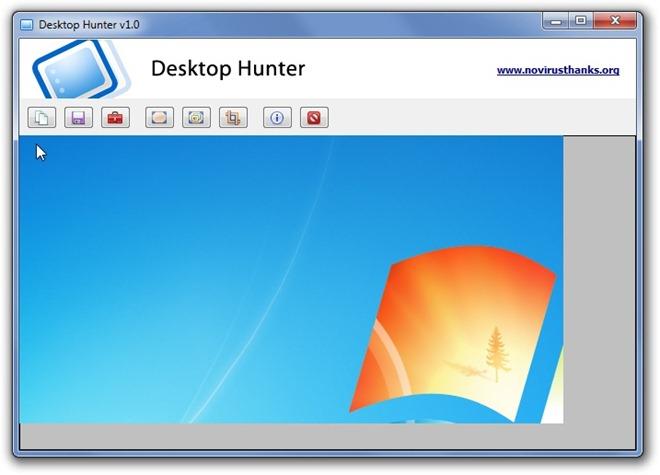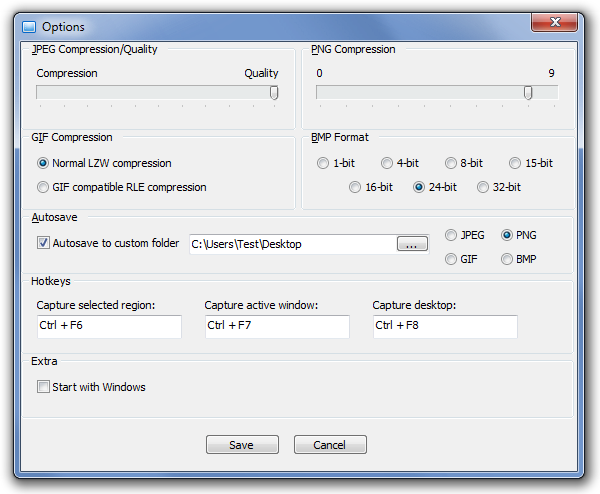Les captures d'écran jouent un rôle essentiel pour permettre à votre public cible de comprendre les étapes de configuration ou d'installation d'une application. En fournissant une image avec une description, les lecteurs peuvent facilement comprendre la description et vérifier la séquence des étapes. Comme on dit souvent, « Une image vaut mille mots », cette citation est d'autant plus vraie. Prendre des captures d'écran est assez simple, et si dans les anciennes versions de Windows, vous étiez limité à la touche Impr écran du clavier, les options ont évolué dans l'outil Capture d'écran de Windows 7. Cependant, si l'outil Capture d'écran ne vous satisfait toujours pas, des outils tiers sont la solution. Plusieurs applications Windows proposent de nombreuses options de capture d'écran, certaines paraissant même superflues. Desktop Hunter en fait partie. Cet utilitaire de capture d'écran vous permet de capturer des captures d'écran et de les enregistrer dans plusieurs formats d'image tels que JPEG, PNG, BMP et GIF. Contrairement aux outils précédemment présentés, comme Shotty et GreenShot , tous deux très performants, il permet de définir des niveaux de compression individuels pour chaque format d'image. Vous pouvez définir des raccourcis clavier personnalisés pour prendre des captures d'écran d'une région sélectionnée, d'une fenêtre active ou du bureau complet.
L'interface principale comporte les options Copier dans le presse-papiers, Enregistrer, Options, Capturer le bureau, Capturer la fenêtre active et Capturer la région sélectionnée en haut, tandis que la capture d'écran capturée apparaît dans la fenêtre principale.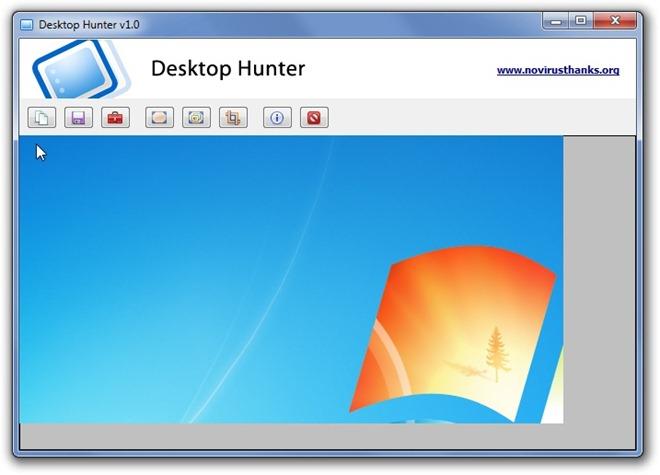
Avant de commencer à prendre des captures d'écran, il est conseillé de configurer les niveaux de compression et de sélectionner le format d'image de sortie. La boîte de dialogue Options contient des paramètres de qualité de compression individuels pour les formats d'image pris en charge (JPEG, PNG, GIF et BMP). Le niveau de compression JPEG varie de faible à élevé, tandis que la compression PNG propose une échelle de 0 à 9 offrant 10 niveaux de compression. Le format BMP peut être enregistré en 1 bit, 4 bits, 8 bits, 15 bits, 16 bits, 24 bits et 32 bits , et la compression GIF propose deux modes : compression LZW normale et compression RLE compatible GIF . Sous « Enregistrement automatique » , vous pouvez définir le format d'image par défaut et un dossier personnalisé pour l'enregistrement des images capturées. L' option « Raccourci clavier » vous permet de définir des raccourcis clavier pour « Capturer la région sélectionnée » , « Capturer la fenêtre active » et « Capturer le bureau » . Une fois les paramètres configurés, cliquez sur « Enregistrer » .
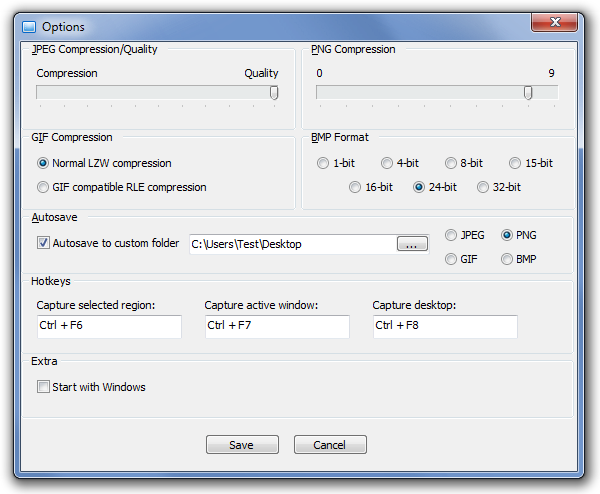
Desktop Hunter est développé par NoVirusThanks et nous l'avons trouvé plutôt efficace comme alternative aux applications Windows intégrées. L'application fonctionne sous Windows XP, Windows Vista et Windows 7 et est également disponible en version portable. Les tests ont été réalisés sous Windows 7 Édition Intégrale.
Télécharger Desktop Hunter